Tillgänglighet
När vi publicerar på webben måste vi alltid tänka på att våra webbsidor ska vara tillgängliga för personer med funktionsnedsättningar. Om vi inte jobbar med tillgänglighet kommer det att resultera i att vi utesluter personer från vår verksamhet.
Dessutom finns det flera lagar, bl.a. Lagen om tillgänglighet till digital offentlig service (DOS), som kräver att våra webbsidor ska vara möjliga att uppfatta också för användare som inte kan se, höra eller har andra typer av svårigheter.
Sitevisions tillgänglighetskontroll
Sitevision gör en tillgänglighetskontroll varje gång du publicerar. Det är ett bra verktyg men det täcker inte allt. Den automatiska kontrollen kan till exempel inte uppfatta om dina alt-texter, rubriker och länkar är formulerade på ett tydligt sätt. Därför måste du alltid göra en manuell kontroll.
Följ universitetets riktlinjer
I våra riktlinjer för moduler, dekorationer och länkar (under guiderna för publicering på webben) samt text, bild, ljud och film (under webbpublicering) hittar du allt du behöver veta för att publicera tillgängligt. Om du följer dessa riktlinjer kommer de webbsidor som du skapar att vara tillgängliga.
Diggs stödsidor
Den myndighet som kontrollerar om vi följer DOS-lagen heter Digg. Myndigheten erbjuder också mycket stöd för alla som på olika sätt arbetar med webb.
Vanliga frågor om tillgänglighet
Fråga: Varför fyller inte texten ut hela innehållsytan? Puffar gör ju det.
Svar: Vi följer myndigheten Diggs riktlinje om att anpassa spaltbredden till max 80 tecken för att sidan ska ha en så bra läsbarhet som möjligt.
Fråga: I exemplet om gruppering av information på sidan Så skriver du finns rubriker som ”ledighet” och ”studier”. Är inte sådana rubriker för korta? Jag har förstått det som att rubriker helst ska vara så precisa och unika som möjligt, så att de inte dyker upp i orelaterade sökningar.
Svar: Rubriker ska framför allt vara beskrivande. Om de beskriver innehållet på sidan på ett tydligt och relevant sätt då är de bra ur sökoptimeringsperspektiv. Men det är också viktigt att rubriker är unika. Om du till exempel skapar en sida som handlar om forskning i matematik ska rubriken vara: "Forskning i matematik" och inte bara "Forskning". Om alla universitetets sidor om forskning inom olika områden har rubriken "Forskning" då blir det svårt att hitta rätt.
I fallet "ledighet" utgår vi ifrån att den typen av information finns på ett enda ställe i medarbetaringången. Om det skulle finnas lokal information som handlar om ledighet då borde det vara specificerat i rubriken, t.ex. "Regler för ledighet vid matematiska institutionen."
Fråga: Är det rekommenderat att skapa länkar som öppnas i ny flik?
Svar: Nej. Men undantag finns. Om vi har en länk på en sida som innehåller ett formulär är det bra att länken öppnas i ett nytt fönster eftersom svaren i formuläret annars riskerar att försvinna. Utgå ifrån användarens behov.
Fråga: I vissa fall måste vi länka till nytt fönster. Vad ska vi skriva i länktexten då?
Svar: Då kan det vara bra att skriva i länktexten att länken öppnas i nytt fönster. Eftersom de flesta andra länkar öppnas i samma fönster är det vad användaren förväntar sig och därför underlättar det för användaren att veta att just denna länk öppnas i nytt fönster.
Fråga: Vilka andra dokumentformat förutom pdf får vi publicera på webben?
Svar: Riktlinjen som handlar om att publicera dokument i html innebär att vi i första hand ska lägga innehåll i moduler på webbsidor och inte i dokument. Andra dokumentformat än pdf kräver programvara som alla inte har tillgång till och därför ska vi inte använda dem.
Fråga: Är det okej att länka till Worddokument?
Svar: Vi avråder från att publicera dokument i Word eftersom inte alla har tillgång till Office-paketet. Undantaget är mallar och liknande i medarbetaringången.
Fråga: Universitetets logotyp innehåller texten "Uppsala universitet". Bör inte denna text stå i logotypbildens alt-fält?
Svar: Precis som alla andra bilder ska också logotyper ha alt-text. Men bilder som ligger i bakgrunden, i sidhuvudet och i sidfoten saknar alt-text eftersom det annars blir störande för användaren. Därför har logotypen i sidhuvudet inte någon alt-text. Alla bilder som redaktörer och skribenter laddar upp på webbsidor ska däremot alltid ha alt-text.
Här är det viktigt att tillägga att sökmotorer läser alt-texter när de ska avgöra om sidan är relevant. Av den anledningen ska du alltid välja bilder som samspelar med det resterande innehållet på sidan.
Fråga: Alt-texter för porträttbilder. Räcker det t.ex. att skriva "Porträtt N N"?
Svar: Ja. Skriv ut hela meningen: ”Porträttfoto på NN”.
Fråga: Ska man ange personers kön i alt-texter?
Svar: Vi rekommenderar att man anger kön och andra utseendemarkörer i de fall där det är relevant. Om vi till exempel väljer att bildsätta en sida som handlar om breddad rekrytering med ett foto på personer med olika kulturella bakgrunder är detta relevant information och ska framgå i alt-texten. Vi ska alltid utgå ifrån vad användaren behöver veta om bilden.
Fråga: Var ska alternativtexten till bilder skrivas?
Svar: I varje publiceringsverktyg finns det ett fält för alternativtext som syns när man laddar upp bilden. I Sitevision finns det en ruta som heter Bildbeskrivning. Texten som du skriver in i den rutan blir alt-text i html-koden.
Fråga: Vad gäller för nyhetsbrev?
Svar: Nyhetsbrev ska också vara tillgängliga. Alla riktlinjer om text, rubriker, bilder, länkar osv. gäller också för nyhetsbrev.
Fråga: Räcker det om en video textas på det språk som videon i övrigt använder, t.ex. "phone rings”, eller måste viss information alltid finnas på svenska (enligt Språklagen)?
Svar: Det stämmer att Språklagen säger att svenska är vårt myndighetsspråk. Men i vissa fall har vi information som endast riktar sig till engelskspråkiga målgrupper och då behöver informationen inte finnas på svenska. Ett exempel är välkomstinformation som riktar sig till internationella studenter.
När vi laddar upp en video på en engelskspråkig sida är det viktigt att tänka på att den ska vara tillgänglig för personer som endast pratar engelska. Om videon är på svenska och har engelsk undertext är den inte tillgänglig för personer som inte ser videon. Därför behöver det också finnas ett ljudspår på engelska.
Fråga: Hur tillgänglighetsanpassar man flödesscheman?
Svar: I vissa fall går det att använda dekorationen Processteg som är särskilt anpassad för att visa processer. I de fall där det inte går behöver man kanske ladda upp flödesschemat som en bild. Bilden ska då ha en alternativtext som kort beskriver vad bilden föreställer. Om bilden innehåller mycket detaljer ska den detaljerade informationen även finnas någonstans i texten på sidan där bilden ligger. Att åskådliggöra processer visuellt är i många fall bra eftersom det underlättar för seende men det är viktigt att informationen på något sätt förmedlas också till personer som inte ser bilden.
Fråga: Vi har flera utbildningar som ska ligga i medarbetaringången. Behöver även dessa tillgänglighetsanpassas?
Svar: Ja. All vår information på webben ska vara tillgänglig. Intranät som är äldre än 23 december 2019 är undantagna från DOS-lagen och därför har den tidigare medarbetarportalen inte omfattats. Men efter flytten till Sitevision gäller DOS-lagen också medarbetaringången.
Fråga: Hur gör man som redaktör med pdf:er som man blir ombedd att lägga ut på webbsidor, t.ex. protokoll och dylikt? Ska man behöva gå igenom dem eller kan man lägga upp dem "rakt av"?
Svar: Först bör du fundera på om informationen ska laddas upp som pdf på en webbsida. De som ber en redaktör att publicera informationen är i många fall inte insatta i hur man presenterar information på webben på ett användarvänligt och tillgängligt sätt. Där behöver vi som är redaktörer ta ansvar för att vår information på webben håller hög kvalitet.
När det handlar om protokoll är det i många fall bättre att ladda upp dem i någon typ av filhanteringssystem som de berörda har tillgång till. Om andra än de som ingår i gruppen som har tillgång till filhanteringssystemet behöver veta att t.ex. ett särskilt beslut har tagits kan du kort sammanfatta beslutet på en relevant webbsida och eventuellt hänvisa till diariet.
Universitetets information är offentlig men det betyder inte att alla dokument ska publiceras på webben. Utgå alltid ifrån användarens behov.
Om du som redaktör gör en bedömning och kommer fram till att informationen ska publiceras som pdf måste dokumentet vara tillgängligt för personer som använder skärmläsare. Du får inte lägga upp dokumentet utan att ha gjort en tillgänglighetskontroll.
Fråga: Får man lägga upp pdf:er för att dela formulär som ska fyllas i? Eller finns ett bättre sätt att göra det på i Sitevision?
Svar: Om ett pdf-dokument är tillgänglighetsanpassat bryter du inte mot lagen om du publicerar det. Med det betyder inte att det är det mest användarvänliga sättet. I Sitevision finns det olika typer av lösningar för formulär.
Fråga: Hur gör vi för att på bästa sätt skapa svenska titlar på nya kurser – utifrån engelska förlagor – när inga svenska översättningar av facktermerna räcker till eller finns att tillgå?
Svar: I dessa fall kan vi skriva titlarna på engelska. Lägg titeln som rubrik i en egen textmodul och ändra modulens språkinställning under Egenskaper. Kommer du inte åt egenskaperna kan du mejla till webbredaktionen@uu.se.
Fråga: Om en text riktar sig till forskare (alltså med mer fackspråk) ska den texten vara lika enkel som om man skrivit för en person som inte har fackkunskap? Alltså ser klarspråk olika ut för olika målgrupper?
Svar: Målgruppen ska alltid vara i fokus. Texten ska med andra ord skrivas efter målgruppen. Är målgruppen forskare som har gemensamma referensramar och kunskaper går det bra att lägga sig på den nivån – om nu t.ex. ingen oinsatt kan tänkas hitta texten och läsa den.
Fråga: Rekommenderar ni att man testar LIX-nivå på en text, är det någon vits?
Svar: Det kan man göra. Men ibland räcker det med att titta på en text. Är det många, långa ord och dessutom många, långa meningar – skriv om.
Fråga: På en sida om t.ex. forskning där man använder en underrubrik som "Aktuellt" kan detta fungera i sitt sammanhang, men taget ur sin kontext är det otydligt. Är det bättre att ha underrubriken "Aktuell forskning" då? Och är det överhuvudtaget okej att ha rubriken/sidnamnet "Forskning" när alla institutioner bedriver olika forskning? Ska det hellre heta "Forskning institutionen för X"?
Svar: Underrubriken hänger ihop med huvudrubriken och därför förstår man som användare att innehållet i underrubriken är relaterat till huvudrubriken. Men i det här fallet är rubriken ”aktuellt” ändå inte tillräckligt beskrivande eftersom det kan handla om aktuella seminarier, kommande konferenser, aktuellt i media osv. Därför behöver den preciseras.
En institutions sida om forskning ska ha huvudrubriken ”Forskning i…”. Endast ”Forskning” är inte tillräckligt beskrivande.
När det gäller sidtiteln läggs institutionsnamnet och Uppsala universitet automatiskt till efter den titel som du skapar som redaktör. Därför kan det ur tillgänglighetssynpunkt räcka att skriva ”Forskning” i sidtiteln. Då blir hela sidtiteln så här: ”Forskning – Institutionen för… – Uppsala universitet”.
Fråga: Ska poddar verkligen textas? Hur gör man med forskare som gör egna poddar, ska vi informera dem om detta, och behöver tidigare inspelade avsnitt textas, som är upplagda på webben?
Svar: Ja, poddar ska transkriberas. Men kravet gäller inspelningar som offentliggörs efter 2020-09-22.
Fråga: Finns det något sätt att undvika tillgänglighetsanpassning? Behöver man tillgänglighetsanpassa webbsidor som är riktade bara mot en liten grupp av forskare om dessa sidor ligger öppet på UU?
Svar: All information ska vara tillgänglig. Forskare kan också ha funktionsnedsättningar.
Tillgängliga pdf-dokument
All information ska ligga i moduler. När information ligger i pdf-dokument i stället för i webbstrukturen blir webben svårnavigerad och användare får svårt att hitta rätt. Dessutom är pdf-dokument svåra att läsa på små skärmar.
Men några undantag finns:
- Långa dokument som i första hand är tänkta att läsas i utskrivet format.
- Dokument som är statiska över tid, såsom lagtexter, regleringsbrev och instruktioner.
- Information som är beroende av att layout, grafik och innehåll alltid presenteras på samma sätt.
- Dokument som är bundna enligt lag att se ut på ett specifikt sätt.
- Information som är illustrerad med tabeller med flera kolumner, eller innehåller matematiska formler eller andra element som kräver särskilda dokumentformat.
Observera att inga andra format än pdf är tillåtna.
Skapa tillgängliga dokument – filmguide
Följande filmer beskriver hur man aktiverar och kontrollerar tillgänglighetskontrollen i Word och hur man kontrollerar PDF-dokuments tillgänglighet i Acrobat Pro.
Skapa tillgängliga dokument – textguide
För att ett dokument ska bli tillgängligt krävs egentligen samma sak som för en webbsida: att innehållet på sidan ska vara uppmärkt och strukturerat på rätt sätt och att bilder och diagram ska förklaras i text för den som använder skärmläsare. Dokument som ska publiceras på webben bör vara i PDF-format om informationen inte passar att läggas direkt på en webbsida.
Gör så här i Word
För de allra flesta dokument krävs bara ett fåtal åtgärder för att de ska bli tillgängliga. Oftast handlar det om följande tre åtgärder i Microsoft Word:
- Använd rätt styckeformat för de olika delarna av texten. Det vill säga rubrik 1/2/3/4 för rubriker och normal för brödtext. Det är också viktigt att följa hierarkin när man sätter rubriker och inte hoppa över rubriknivåer: rubrik 1 får inte följas direkt av rubrik 3.
- Ge dokumentet en tydlig och beskrivande titel i dokumentets egenskaper. Gör såhär: klicka på menyn Arkiv uppe till vänster och fyll i fältet Titel som finns till höger under Egenskaper.
- Om du har bilder eller figurer i dokumentet ska de ha ifylld alternativ text. Gör såhär: högerklicka på bilden, välj Formatera bild. I fältet som öppnas till höger, klicka på den tredje ikonen (Layout och egenskaper). Klicka på rubriken Alternativ text och fyll i fältet Beskrivning.
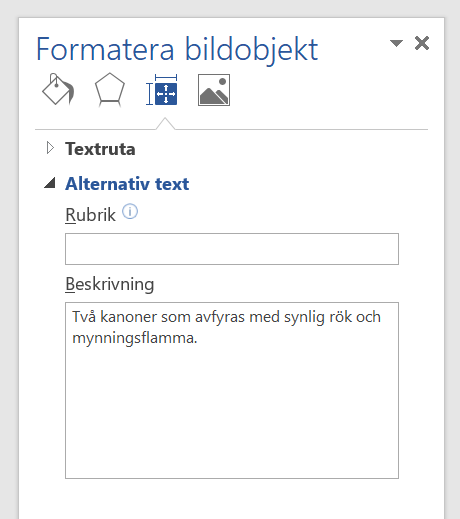
Den alternativa texten bör hållas ganska kort. Om din bild är ett diagram eller liknande med mycket information, ge den också en mer utförlig beskrivning i form av en figurtext. Högerklicka på bilden och välj Infoga beskrivning, och tryck OK. I figurtextfältet, beskriv figuren utförligt så att den kan förstås även om läsaren inte kan se den.
Se också: Universitetsbibliotekets guide för att skapa tillgängliga dokument
Tips: Om du redan har formaterat ditt dokument utan att använda rätt styckeformat kan du ställa markören i till exempel din första rubrik, högerklicka på styckeformatet Rubrik 1 och välja Uppdatera Rubrik 1 så att markeringen matchas. På så vis får rubriken rätt styckeformat utan att formateringen ändras.
Kontrollera tillgängligheten
Microsoft Word har en inbyggd kontroll av dokumentets tillgänglighet som kan ge förslag på åtgärder om den hittar några problem. För att kontrollen ska funka krävs att dokumentet är sparat med filändelsen docx. Om du använder Mac: Klicka på fliken Granska och på knappen Kontrollera åtkomst. Om du använder Windows: Klicka på fliken Arkiv, sedan på knappen Felsök och välj Kontrollera åtkomst. På höger sida av dokumentet öppnas ett fält där eventuella problem visas och förklaras.
Tabeller
Tabeller bör inte användas för att styra layout utan ska bara användas för att presentera ren tabelldata såsom mätvärden, statistik och liknande. Försök att hålla tabellen enkel. Om dina data är komplexa, försök dela upp informationen i flera mindre tabeller med en rubrik ovanför varje tabell. För att tabeller ska bli tillgängliga för skärmläsare krävs att både kolumner och rader är tydligt identifierade med rubriker.
Skapa pdf-dokument
Om du vill skapa ett pdf-dokument utifrån ditt Word-dokument är det ytterligare ett moment som behöver göras (för detta krävs Adobe Acrobat DC):
- I Word, välj Spara som Adobe PDF och öppna dokumentet i Adobe Acrobat DC.
- Klicka Arkiv -> Egenskaper -> Inledande vy och under rubriken Fönsteralternativ välj Visa: Dokumenttitel. Spara ändringarna i dokumentet.
Nu bör ditt PDF-dokument vara tillgängligt, men för att vara säker är det bra att göra en tillgänglighetskontroll. Klicka på menyn Visa -> Verktyg -> Tillgänglighet -> Öppna. I fältet som öppnas till höger, klicka på Tillgänglighetskontroll. I fältet som öppnas till vänster ser du vad som eventuellt behöver kontrolleras manuellt eller åtgärdas.
När kan pdf-dokument användas?
Det finns undantag då det är tillåtet att publicera pdf-filer:
- Dokument som är långa och som i första hand är tänkta att läsas i utskrivet format.
- Statiska dokument såsom lagtexter, regleringsbrev och instruktioner där det är viktigt att dokumentets layout, grafik och innehåll alltid presenteras på samma sätt.
- Att presentera matematiska formler.
- Dokument som enligt lag måste se ut på ett specifikt sätt.
- Dokument som innehåller tabeller med många kolumner.
Pdf-dokument måsta vara tillgängliga
Om du har information som hör till undantagen måste du se till att pdf-dokumentet är tillgängligt innan du laddar upp det. Det är inte tillåtet att lägga upp pdf-dokument som inte är tillgängliga för personer som använder skärmläsare.
Länk till pdf-dokument
Om du länkar till ditt dokument från en webbsida, se till att beskriva dokumentets innehåll på webbsidan så att användaren kan bedöma om det är relevant att ladda ner och öppna. Det är också viktigt att själva länktexten är tydlig. Använd gärna dokumentets titel i länktexten.
Uppläsning av text med hjälp av Readspeaker
För att underlätta för besökare med synnedsättning och bidra till ökad tillgänglighet finns tjänsten Readspeaker på hela universitetets webbplats. Med Readspeaker kan besökaren få text uppläst som tal för att kunna ta del av innehållet. Även word- och pdf-dokument läses upp samt navigering i formulär liksom alt-texter.
Readspeaker är primärt inte en hjälpfunktion för besökare med grav synnedsättning. Den som verkligen behöver ett alternativ till ögonläsning, använder specialprogram för att kunna konsumera innehållet på bästa sätt.
Tjänsten används genom att antingen klicka på knappen "Lyssna" högst upp på sidan eller genom att markera önskad text på webbplatsen. När du markerar text dyker Readspeakers meny upp bredvid markeringen. För att få dokument upplästa klickar du på hörlursikonen intill länken.
Tänk på att ha skriva rätt språk i språkversionen
Det är viktigt att texten har rätt språk i avsedd språkversion, annars blir uppläsningen obegriplig.
Kontakt
- Läs gärna våra guider och riktlinjer eller besök våra webbstugor i första hand.
- Kontakta it-supporten eller webbredaktionen
